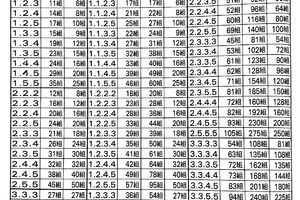1、前言
終於到組裝了,接下來就是將所有所需的零件組裝起來,構成真正的電腦。
2、零件
1)主機部分
CPU CPU散熱器 顯卡 內存 硬碟 主板 電源 機箱 機箱風扇
2)外設部分
鍵盤 滑鼠 顯示器
3、組裝
1)安裝進機箱前
在將主板安裝進機箱前,需要先將CPU、CPU散熱器、內存和SSD(M.2,NVMe接口)提前安裝進主板。
1.1 CPU
一般在網店的商品介紹中,都會寫出安裝步驟。按照提示安裝即可。
注意如果操作錯誤,Intel平台,通常主板容易損壞。AMD則是CPU容易損壞。
1.2 CPU散熱器
安裝散熱器包裝內有安裝說明。按照提示安裝即可。
注1:散熱器進風方向通常是從風扇位置進入散熱器,所以風扇要對著內存方向,這樣才能將熱量從機箱後部排出,有利於形成風道。
注2:在確定各個卡扣都已扣上之後,再握著散熱器向上輕抬,如果主板也跟著向上,同時沒什麼晃動,那散熱器就已安裝到位。
最後將散熱器的供電線連接到主板的風扇供電上。通常在CPU插槽的上方是一個四針接口,在接口旁邊寫著CPU_FAN。
1.3 內存
先將主板上的內存固定卡扣掰開,注意插槽上的防呆槽,插反是插不進去的,將內存條正確的平均施壓按進去後,固定卡扣會自動扣上。
1.4 SSD(M.2,NVMe接口)
在指定接口位置安裝,通常使用一顆螺絲固定其尾部。
2)安裝進機箱
先安裝電源和主板側板,將電源線全部放到機箱背面,並將CPU供電接口提前從機箱左上方缺口處拉出。
2.1 主板
將支撐銅柱按照主板的指定位置安裝,再安裝主板。隨後旋緊指定位置的螺絲。
2.2 主板電源供電
CPU供電,主板的左上方
主板主供電,主板的最右側
2.3 機箱接線
USB3.0接口,通常是藍色的線,連接在主板上註明USB3.0的插槽上,如果還有其他USB接口,一般為USB2.0,按照主板上的USB接口連接,主板會註明USB2.0插槽位置。
耳機、麥克風接口,負責機箱上耳麥接口的正常使用。接口上會備註HD AUDIO,對應主板上英文縮寫是AUDIO。(接頭上 雙排少一,對應插入)
跳線,一共四種。分別負責開機鍵、重啟鍵、電源指示燈、硬碟指示燈。
插接方式比較複雜,需根據主板上表示字符提示插,接口位置通常在最底部。需要注意的是,電源指示燈分正負極千萬不要搞錯。跳線順序通常如下:
第一排:POWERLED+ POWERLED- POWERSW
第二排:HDDLED+ HDDLED- RESETSW
註:可以排好順序後,一起插入,因為針腳是連在一起的
2.4 機箱散熱器
主板對應的是字母縮寫SYS_FAN的針腳,當然也可以直連電源。
2.5 硬碟
安裝位置通常在機箱正面右側,或者是機箱背面。
需要連接SATA數據線和電源線,將數據線的另一頭連到主板的SATA接口上,比較好認接口呈「L」型。
註:注意主板上SATA接口順序,最好將要裝系統的硬碟的SATA數據線線,安裝在順序0上,其他盤可以任意。
如果插錯,最好重新拔插,或者在主板BIOS中調整硬碟啟動順序。
2.6 獨立顯卡
先將機箱後側,對應顯卡接口位置的擋板拆掉,拆的時候的小心手,雖然很鬆,但畢竟是金屬。通常需要拆兩片。
打開顯卡插槽的保護卡口(通常使用CPU下方插槽),對準缺口位置用力向下插就行,聽到一聲咔噠,基本就到位了。然後旋緊固定螺絲。
最後連上顯卡供電線,目前顯卡的通常都有額外供電口有6個接口、8個接口,只需要用不同數量的電源線接起來就行了。如果接口不足,可以直接把電源線拼裝在一起連接。
3)外設
將鍵盤滑鼠連接至USB接口上,顯示器將視頻線連到顯卡對應的接口上。
4)開機測試
全部連接固定完成後,連上電源開機,如果螢幕上出現主板品牌,就可以以為硬體正常運作,如果不行就要回到原點一一排查,只要不是劃傷了硬體,一般都是沒有插緊或者插錯的問題。最後就是裝系統。
註:如果使用NVMe協議的SSD做系統盤,那無法使用GHOST系統來進行系統安裝,需要用U盤製作一個系統安裝盤。
4、總結
DIY裝機其實並不難,只要有耐心,仔細處理就一定會成功。希望這篇文章能夠給大家的裝機帶來幫助。